学UG就上UG网:
UGNX10.0两条直线间夹角的平分线操作范例:
基本曲线直线平行线
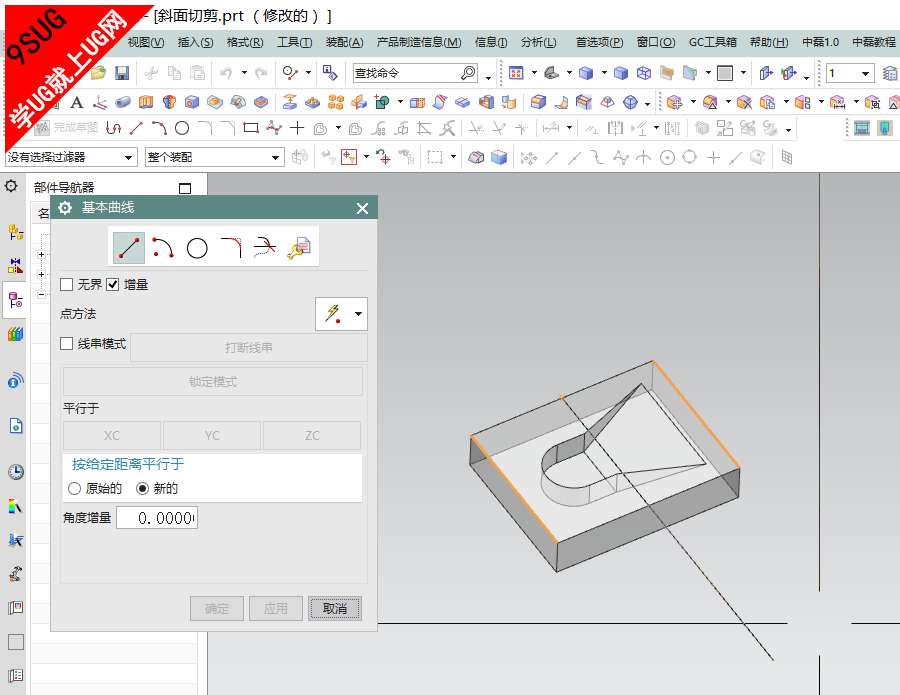
定义平分线: 图中表示光标位置如何决定显示四条可能平分线中的哪条。 直线处于两条平行线中间
要在两条平行线中间定义一条直线: 选择第一条直线。距离选定直线最近的端点决定了新直线的起点。 选择一条平行于第一条直线的直线。 新的直线平行于选定的直线以橡皮筋方式拖动,并且位于这两条直线的中间。起始于第一条选定的直线的最近端点到新直线上的投影。 当想要的直线显示时,可指定光标的位置、选择几何图形,或者在对话框条中键入长度,来确定长度。
直线经过一点并垂直于一个面
 要定义经过一点并垂直于面的直线: 定义点。直线从这点开始做橡皮筋式拖动。 选取“点方法”菜单上的“选择面”选项,并选择这个面。 创建的直线穿过这点并垂直于这个面,用这个面来限制它的相交。 可以先选择面,但如果这样做,就看不见任何橡皮筋式拖动。一旦指定了点就立即创建直线。 如果点在面上,则直线做橡皮筋式拖动,并垂直于这个面,直到指定一个限制点或对象。
直线以一定距离平行于另一条直线
 可以使用“按给定距离平行于”选项来创建一系列平行线。创建多条平行线时,偏置距离可以从创建的上一条直线(新)或从原始选定的直线(旧)开始测量。 对话框条中“偏置”字段里的值决定了选定直线和平行线之间的距离。 要按一定的距离定义平行于另一条直线的直线: 关闭线串模式。处于线串模式时,无法按一定的距离创建平行的直线。 选择基线,保持选择球的中心在您想要测量偏置的直线的一侧。 在对话框条的“偏置”字段中键入偏置距离,并按“< 返回”。则创建了偏置直线。 要按相同的偏置创建另一条直线,再按一次“< 返回”。要按不同的偏置创建另一直线,则键入值并按“< 返回”。
基本曲线角平分线


直线创建方法快速参考
基本曲线创建方法

基本曲线

注释 | 对其他直线创建方法,某些创建步骤的顺序要颠倒。 |
|